惠普m706n驱动是一款由惠普官方专为旗下m706n打印机打造的驱动程序,该程序可以帮助用户有效的解决打印机无法连接,打印错误等问题,只要安装了惠普m706n打印机驱动,你就能轻松的使用打印机进行文件的打印了。

惠普m706n驱动安装方法简单,每一位用户都能根据程序的提示轻松完成安装,之后就能在驱动的帮助下,进行各种文件打印了,有需要的用户快来下载吧。
惠普m706n驱动特色
1、安装方法简单,内置详细安装教程
2、官方推出,专为同型号打印机打造
3、帮助用户解决打印机使用问题
惠普m706n打印机网络共享
1、安装打印机(已经安装好的不需要这一步)
将打印机安装上,然后在连接USB线打印机的电脑上安装打印机驱动,驱动安装好后,打印一个测试试一下,试一下是否打印!要确保打印机电脑及打印机是没有问题!
2、共享目标打印机
在打印服务器上依次点击“开始”——“设置”——“打印机和传真”。

3、切换到【共享】选项卡,勾选【共享这台打印机】,并且设置一个共享名(请记住该共享名,后面的设置可能会用到),如下图:
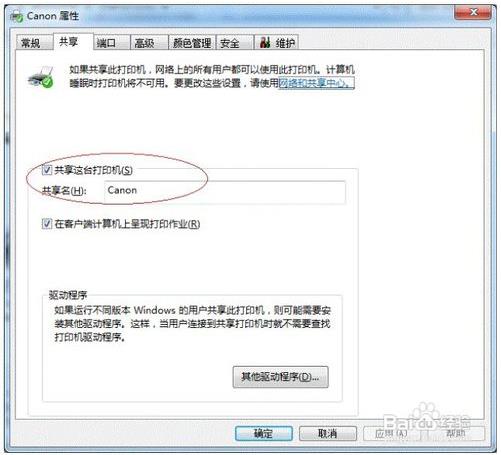
4、进行高级共享设置
点击上图的【打开网络和共享中心】(或者是网络连接图标上右键,选择【打开网络和共享中心】),记住所处的网络类型(我的是工作网络),接着在弹出中窗口中单击【选择家庭组和共享选项】,如下图:
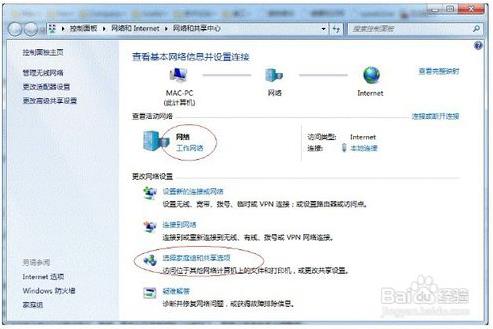
5、接着单击【更改高级共享设置】,如果是家庭或工作网络,【更改高级共享设置】的具体设置可参考下图,其中的关键选项已经用红圈标示,设置完成后保存修改。
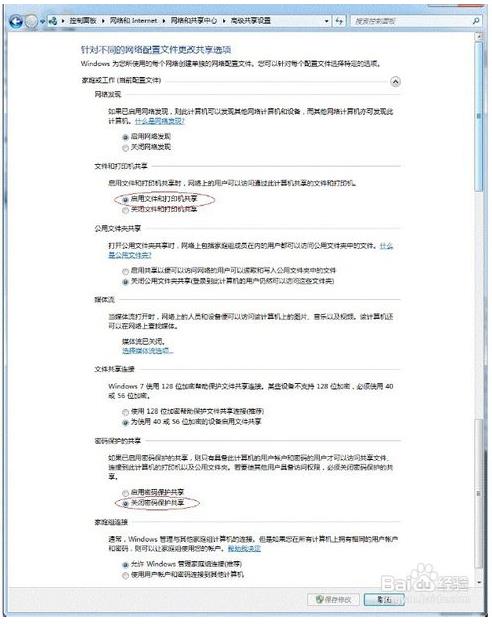
6、如果是公共网络,相应地应该设置【公共】下面的选项,如下图:
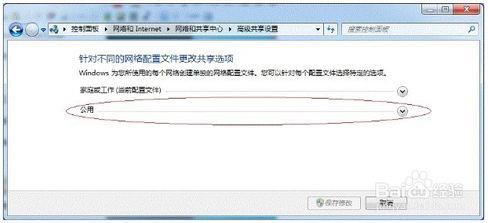
7、在其他计算机上添加目标打印机
添加打印机有多种,在这里我仅介绍最简单的两种:
第一种: 首先,无论使用哪种方法,进入【控制面板】,打开【设备和打印机】窗口,并点击【添加打印机】,如下图:
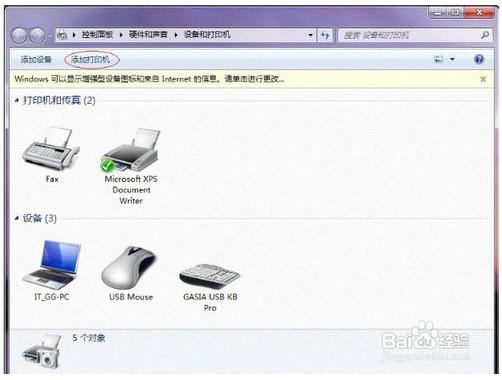
8、接下来,选择【添加网络、无线或Bluetooth打印机】,点击【下一步】,如下图:
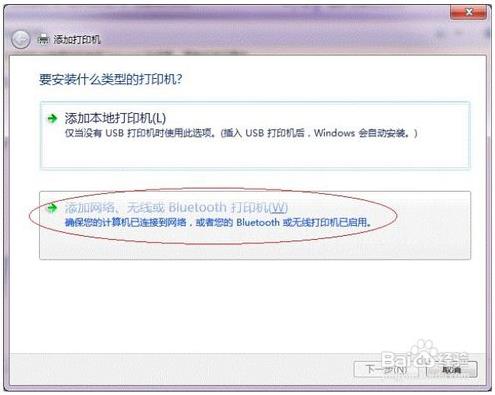
9、点击了【下一步】之后,系统会自动搜索可用的打印机。如果前面的几步设置都正确的话,那么只要耐心一点等待,一般系统都能找到,接下来只需跟着提示一步步操作就行了。
10、第二种:(适合专业技术)
开始—运行—输入“\\你的目标共享主机名称或者ip地址”回车,如下图:
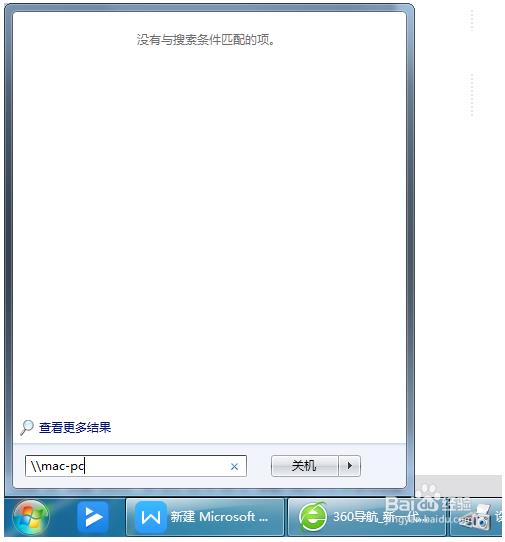
11、回车后就进入这个界面,会显示目标计算机的共享文件及打印机:
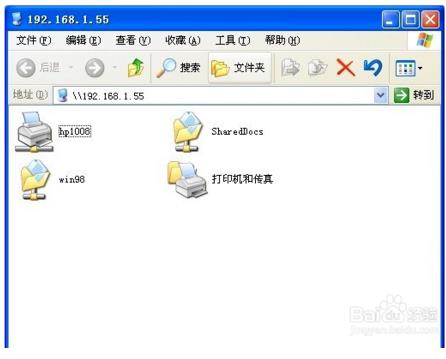
12、点击要共享的打印机,然后按照提示安装好驱动就可以了。 至此,打印机已添加完毕,成功添加后,在【控制面板】的【设备和打印机】窗口中,可以看到新添加的打印机,如下图:
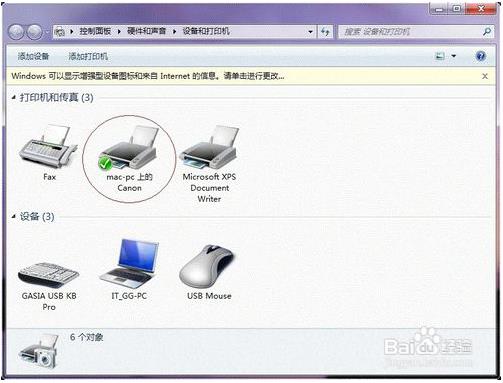
惠普M706n打印机参数
产品类型:黑白激光打印机
最大打印幅面:A3
黑白打印速度:35ppm
最高分辨率:1200×1200dpi
耗材类型:鼓粉一体
网络打印:支持有线网络打印
双面打印:手动
- 三星m2070打印机驱动正式版 V3.12.12.05.21 官方版39MB
- 联想2200打印机驱动下载 v1.0 免费版8.29MB
- 佳能MF4452驱动下载 v20.31 官方版24.4MB
- 联想M7250N驱动下载 v1.0 官方版300MB
- 惠普F2418打印机驱动下载 v14.8.0 官方版131MB
- 惠普CM1312驱动下载 v5.1 官方版293MB
- 联想3200打印机驱动下载 v1.0 官方版29.2MB




















